Juega Pokémon GO en tu computadora con KoPlayer: Todo lo que necesitas saber
Aug 01, 2025 • Presentado a: Todas las soluciones para iOS&Android • Soluciones Probadas
KoPlayer es un emulador de Android, lo cual significa que te ayuda dándote una mejor experiencia de juego en la computadora. Con su ayuda, tú puedes jugar juegos en tu computadora y disfrutarlos en pantallas más grandes. KoPlayer es nuevo en el mundo de la tecnología y se ha convertido en la primera opción de los amantes del juego en poco tiempo.
Como todos sabemos, Pokémon GO ha sido exitoso entre una gran cantidad de usuarios. Y KoPlayer, siendo el emulador más compatible para más de un millón de aplicaciones y juegos, es uno de los más populares para los jugadores de Pokémon GO. Debido a su desempeño estable, operación regular, gran compatibilidad e inmenso almacenamiento, es muy popular para Pokémon GO. Y hay veces que el jugar Pokémon GO en teléfonos puede resultar en una descarga rápida de la batería. En consecuencia, usar KoPlayer para Pokémon GO se ha vuelto una opción para muchos usuarios.
KoPlayer se creó en Android 4.4.2 kernel y tiene Play Store integrada. Además, muestra una gran compatibilidad con todas las computadoras serie AMD. También tiene la función de grabar tu experiencia de juego. Todas estas cualidades hacen de KoPlayer para Pokémon GO una opción genuina y las personas se sienten cada vez más atraídas a él.
¿Algunas restricciones de KoPlayer?
Se ha entendido que KoPlayer para Pokémon Go se erige como una de las mejores opciones para los amantes de este juego. Sin embargo, es probable que esta plataforma tenga algunas restricciones. En esta sección, estamos poniendo algunos puntos para que conozcas las restricciones de KoPlayer para Pokémon Go.
- Con KoPlyer, el teletransporte puede parecer demasiado obvio. Y como resultado, prohibirlo no será difícil.
- A continuación, cuando estes configurando Pokémon Go con KoPlayer, puede que te resulte un poco complejo todo el proceso.
- En tercer lugar, el joystick parece ser inflexible, por lo que también puede representar un problema.
- Por último, puede que te sientas incapaz de controlar la velocidad de movimiento mientras juegas Pokémon con KoPlayer.
Nota: Si no estás seguro sobre KoPlayer, entonces prueba un alternativa más segura y fácil para jugar Pokémon Go en el ordenador.
Cómo jugar Pokémon GO en tu computadora con KoPlayer
2.1 Cómo configurar KoPlayer y Pokémon Go
Antes de configurar KoPlayer y jugar a Pokémon en KoPlayer, hay algunos requisitos que debes conocer.
- Mantenga el CPU de doble núcleo de AMD o Intel que soporte VT (tecnología de virtualización).
- Asegúrate de tener una PC con Windows
- Debes tener 1GB de RAM como mínimo.
- Manten 1GB de espacio libre en el disco.
- Tener una buena conexión a Internet.
Sigue los siguientes pasos para configurar KoPlayer y Pokémon Go en PC
Paso 1:Ahora, para configurar KoPlayer para Pokémon Go, primeramente necesitas descargar este emulador de Android. Para ello, puedes dirigirte al sitio web oficial.
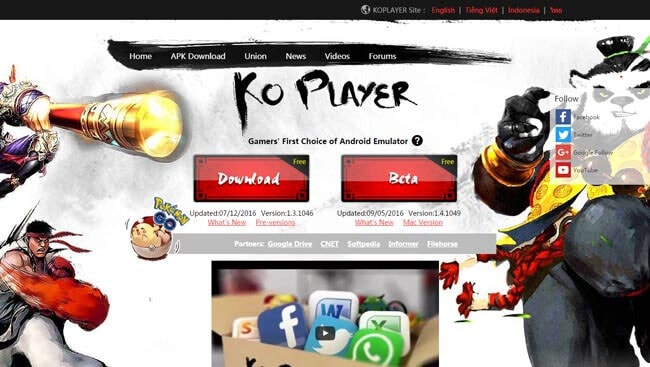
Paso 2: Haz clic en tu archivo .exe para continuar el proceso de instalación. Acepta tods los acuerdos de licencia y sigue adelante.
Paso 3: Ahora, inicia KoPlayer en tu ordenador. La primera vez puedes demorar un poco de tiempo.
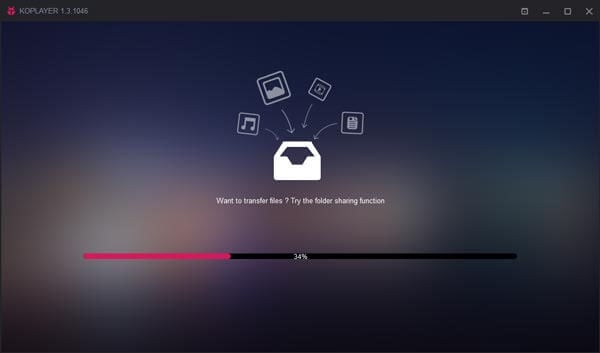
Paso 4: Al igual que en el dispositivo Android, tienes que añadir tu cuenta de Google en KoPlayer para la instalación de Pokémon Go desde Play Store. Para ello, pulsa sobre "Herramienta del sistema" y ve a "Ajustes".
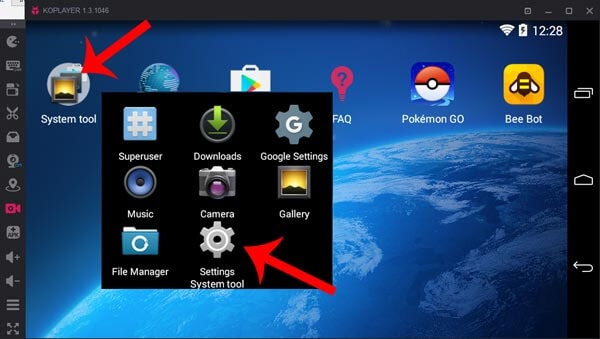
Step 5:En los Ajustes, busca "CUENTAS" y ve a "Añadir cuenta". Accede ahora con tu cuenta de Google.
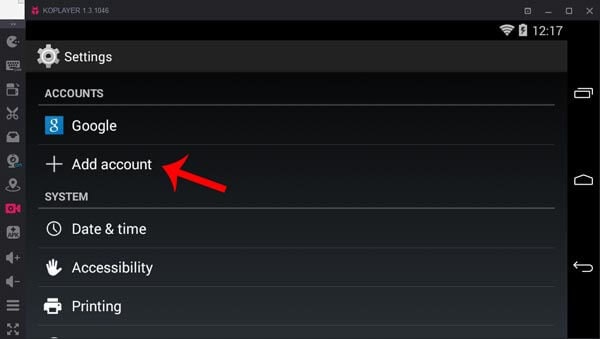
Paso 6: Inicia ahora Play Store y busca Pokémon Go para instalarlo.
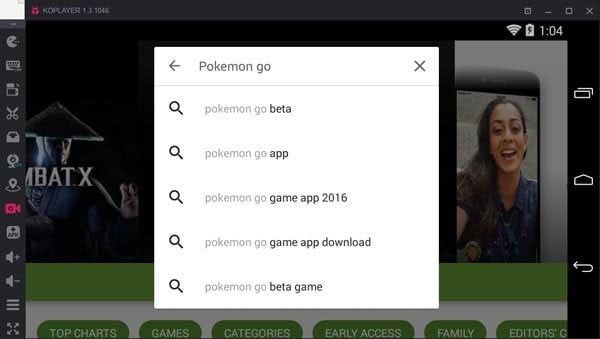
Step 7: Cuando la APK esté instalada, procede a la instalación de Pokémon Go en KoPlayer. Y para ello, pulsa el icono del APK. En la ventana, elige Pokémon Go y toca "Abrir" para instalarlo. Ahora el juego se ha instalado correctamente. Dinos cómo se juega.
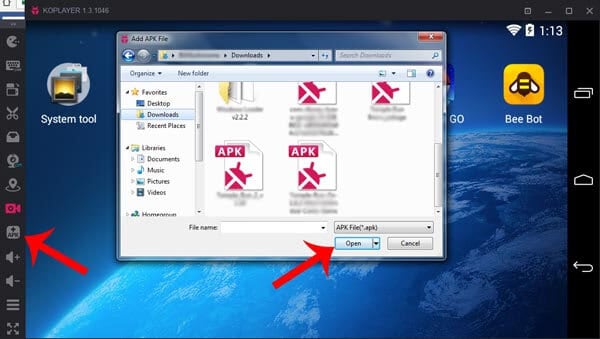
2.2 Cómo jugar a Pokémon Go con KoPlayer
Paso 1: Cuando instales el juego siguiendo los pasos anteriores, el icono del juego se mostrará en la pantalla de KoPlayer. Ahora, tienes que pulsar el icono GPS de KoPlayer. Esto abrirá el GPS de KoPlayer donde puedes falsificar tu ubicación GPS.
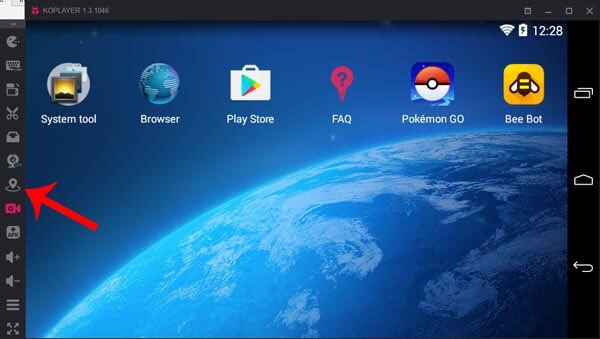
Paso 2: Escoje la ubicación en el mapa y haz clic en el botón "Guardar". La configuración de la ubicación GPS falsa es necesaria ya que Pokémon Go es un juego que utiliza el GPS mientras se juega.
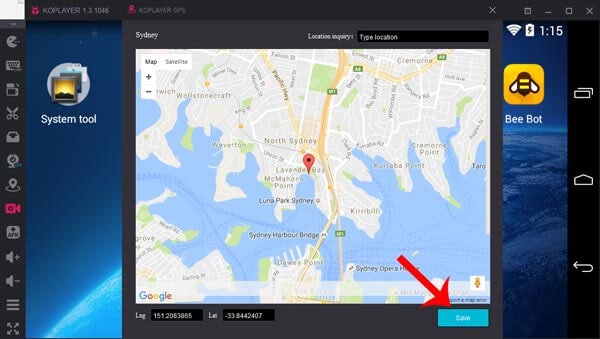
Paso 3: Ahora abre Pokémon Go. Selecciona el icono del teclado y arrastra el "WASD" a la pantalla. Haga clic en el botón "Guardar". Con la ayuda de las teclas WASD de tu teclado, puedes mover a tu jugador. Así es como se juega Pokémon Go en KoPlayer.
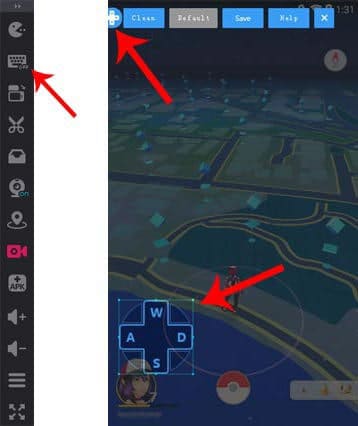
¿Alguna alternativa más fácil o más segura para KoPlayer para Pokémon GO?
Como opción más segura en KoPlayer para Pokémon Go, puedes utilizar un falsificador de GPS y un simulador de movimiento para tu dispositivo para jugar al juego. Lo mejor en este caso es Dr.Fone – Virtual Location (iOS). Esta herramienta está diseñada para los usuarios de iOS y puede ayudar fácilmente a cambiar la ubicación GPS. Con esto, puedes superar cualquiera de los inconvenientes del KoPlayer. Con Dr.Fone, puedes simular una o múltiples rutas. Aquí están las guías para lo mismo en dos partes.
3,839,410 personas lo han descargado
Antes de probar cualquiera de las siguientes partes, asegúrate de descargar e instalar Dr.Fone en tu PC. Inicia la aplicación y luego haz clic en la opción "Ubicación virtual". Conecta tu iPhone al ordenador y haz clic en "Empezar".

Simula entre 2 puntos
Paso 1: Elije una única ruta
En la página, haz clic en el primer icono de la esquina superior derecha que se llama modo de paseo. Ahora, elige un lugar de destino en el mapa. Aparecerá un pequeño recuadro donde te indicará la distancia del lugar.
En la parte inferior de la pantalla, puedes elegir la velocidad a la que quieres viajar. Arrastra el control deslizante según tu elección. A continuación, haz clic en "Mover aquí".

Paso 2: Decide el número de movimientos
Utiliza la siguiente casilla para indicar al sistema el número de veces que desea ir y venir entre los dos lugares seleccionados. Una vez finalizado esto, haz clic en "Marchar".

Paso 3: Empezar la simulación
Despúes de esto, conseguirás la posición de los tuyos. Se mostrará para ser movido de acuerdo a la velocidad de desplazamiento elegida

Simulación Entre Multiples Puntos
Paso 1: Elegir una ruta con varias paradas
Comienza por elegir el segundo icono que aparece en la esquina superior derecha. Ahora, elije uno por uno todos los lugares a los que quieres viajar.
Al igual que en el caso anterior, el recuadro te indicará la distancia a la que se encuentran los lugares. Haga clic en "Mover aquí" para ir. Además, no te olvides de ajustar la velocidad de desplazamiento.

Paso 2: Definir los tiempos de viaje
Como en el caso anterior, en la siguiente casilla, menciona el número de veces que deseas viajar. A continuación, haz clic en "Marcha".

Paso 3: Simular en varios puntos
Te verás en movimiento en la ruta que hayas decidido. La ubicación se moverá a la velocidad que hayas elegido.

3,839,410 personas lo han descargado
















Paula Hernández
staff Editor